更新された4月2024:エラーメッセージの表示を停止し、最適化ツールを使用してシステムの速度を低下させます。 今すぐ入手 このリンク
- ダウンロードしてインストール こちらの修理ツール。
- コンピュータをスキャンしてみましょう。
- その後、ツールは あなたのコンピューターを修理する.
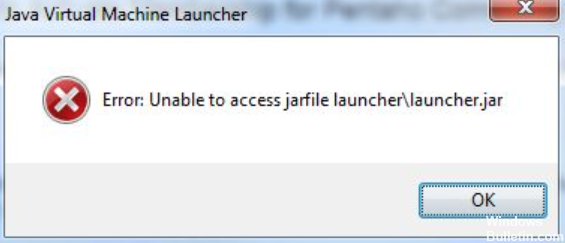
最近JARパッケージファイルを開こうとして、 エラーメッセージ 「Jarfileにアクセスできません」とは、単にコンピュータにファイルを開くための適切なソフトウェアがないか、ファイルへの間違ったパスを指定したことを意味します。 このエラーの他の一般的な原因には、古いJavaバージョン、コンピューターのマルウェア感染、またはJARファイルを開くための誤ったデフォルトのプログラム設定が含まれます。 この問題の解決策について説明する前に、JARとは何かを見てみましょう。
JavaアーカイブまたはJARは、ZIPアーキテクチャに基づくバッチファイル形式です。 これは、複数のJavaクラスファイル、それらのメタデータ、およびそれらのファイルが機能するために必要なすべてのリソースをXNUMXつのパッケージに結合するために使用されます。 この形式の目的は、アプリケーションとプログラムの実行に必要なバッチファイルを配布することです。 JARパッケージの実行可能ファイルを実行するには、最新バージョンのJavaランタイム環境をインストールする必要があります。
「Jarfileにアクセスできません」というメッセージの原因は何ですか?

- JARファイルを開くためのデフォルトのプログラムは定義されていません。
- コンピューターに悪意のあるソフトウェアがインストールされています。
- コンピュータに最新バージョンのJavaがインストールされていません。
- Java実行可能ファイルに定義されたファイルパスが正しくなく、間違った場所を示しています。
「Jarfileにアクセスできません」というエラーメッセージを解決するにはどうすればよいですか?
2024 年 XNUMX 月の更新:
ファイルの損失やマルウェアからの保護など、このツールを使用してPCの問題を防ぐことができるようになりました。 さらに、最大のパフォーマンスを得るためにコンピューターを最適化するための優れた方法です。 このプログラムは、Windowsシステムで発生する可能性のある一般的なエラーを簡単に修正します。完璧なソリューションが手元にある場合は、何時間ものトラブルシューティングを行う必要はありません。
- ステップ1: PC Repair&Optimizer Toolをダウンロード (Windows 10、8、7、XP、Vista - マイクロソフトゴールド認定)。
- ステップ2:“スキャンの開始PCの問題の原因である可能性があるWindowsレジストリ問題を見つけるため。
- ステップ3:“全て直すすべての問題を解決します。
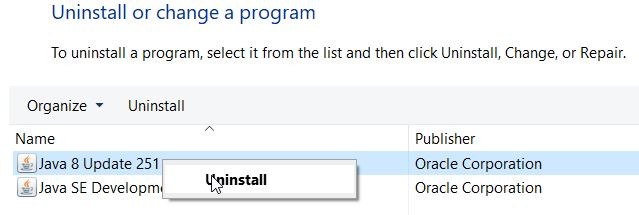
Javaバージョンの更新
- Win + Rを押してRunを開きます。
- [ファイル名を指定して実行]テキストボックスにappwiz.CPLと入力し、[OK]をクリックします。
- [プログラムの検索]テキストボックスにJavaと入力します。
- バージョンは[バージョン]列に表示されます。 上の図は、Java 8 Update251のバージョンを示しています。
- Javaの最新バージョンを見つけるには、 JavaWebページ あなたのブラウザに表示されます。
- ここにリストされているバージョンを見て、インストールしたバージョンと比較してください。
- お使いのバージョンのJavaが古い場合は、コントロールパネルに戻ります。
- Javaを右クリックして、「アンインストール」を選択します。
- [はい]を選択してアンインストールします。
- Java Webサイトで、[同意する]をクリックし、無料のJavaダウンロードを開始して、JREインストールウィザードを登録します。
- インストールウィザードを保存したフォルダを開き、Javaインストールウィザードを右クリックして、[管理者として実行]を選択します。
- [インストールウィザード]ウィンドウの[インストール]ボタンをクリックして、Javaをインストールします。
[隠しファイル、フォルダ、ドライブを表示する]オプションを選択します
- ファイルエクスプローラを開きます。
- [表示]タブをクリックし、[オプション]ボタンをクリックしてウィンドウを開きます。
- [表示]タブをクリックします。
- [隠しファイル、フォルダ、およびドライブを表示する]オプションを選択します。
- [適用]ボタンをクリックします。
- OKボタンを押してウィンドウを閉じます。
JarFilesのデフォルトプログラムとしてJavaを選択します
- ファイルエクスプローラーとJarFileを含むフォルダーを開きます。
- Jarファイルを右クリックし、[プログラムから開く]を選択してから、[その他のアプリケーション]を選択します。
- デフォルトのプログラムとしてリストされている場合は、Javaを選択します。
- Javaがアプリケーションのリストにない場合は、[このコンピューターで別のアプリケーションを検索する]を選択します。
- 次に、Java binフォルダーを見つけ、「Java」を選択して、「開く」をクリックします。
- [プログラムから開く]ウィンドウで、[OK]ボタンをクリックします。
- jarをクリックしてプログラムを開始します。
専門家のヒント: この修復ツールはリポジトリをスキャンし、これらの方法のいずれも機能しなかった場合、破損したファイルまたは欠落しているファイルを置き換えます。 問題がシステムの破損に起因するほとんどの場合にうまく機能します。 このツールは、パフォーマンスを最大化するためにシステムも最適化します。 それはによってダウンロードすることができます ここをクリック
よくある質問
JarFileが利用できないことを示すのはなぜですか?
「jarファイル/ jar / minecraft_serverにアクセスできません。ほとんどの場合、正しいjarファイルがjarフォルダーにないか、サーバーの詳細ページのjar値に無効なエントリがあるために発生します。正しいjarファイルの場合が見つからない場合、問題が解決するまでサーバーがクラッシュします。
jarFileにアクセスできないという問題を解決するにはどうすればよいですか?
- サードパーティのファイルビューアを使用します。
- Javaのバージョンを更新します。
- JarFilesのデフォルトプログラムとしてJavaを選択します。
- [隠しファイル、フォルダー、およびドライブを表示する]オプションを選択します。
- Jarfixプログラムを開きます。
JAR実行可能ファイルとは何ですか?
JARはJavaARchiveの略です。 これは、一般的なZIP形式に基づくファイル形式であり、複数のファイルをXNUMXつに結合するために使用されます。 唯一のクロスプラットフォームアーカイブ形式。 オーディオファイル、画像、クラスを処理できる唯一の形式。 既存のアプレットコードとの下位互換性。
JARファイルには何が含まれていますか?
Jarファイルにはさまざまなファイルを含めることができますが、通常、クラスファイルと、アプリケーションに必要なサポート構成ファイル(プロパティ)、グラフィックス、およびその他のデータファイルが含まれます。 クラスファイルには、Java仮想マシンで実行できるコンパイル済みのJavaコードが含まれています。 JARはJavaARchiveの略です。


